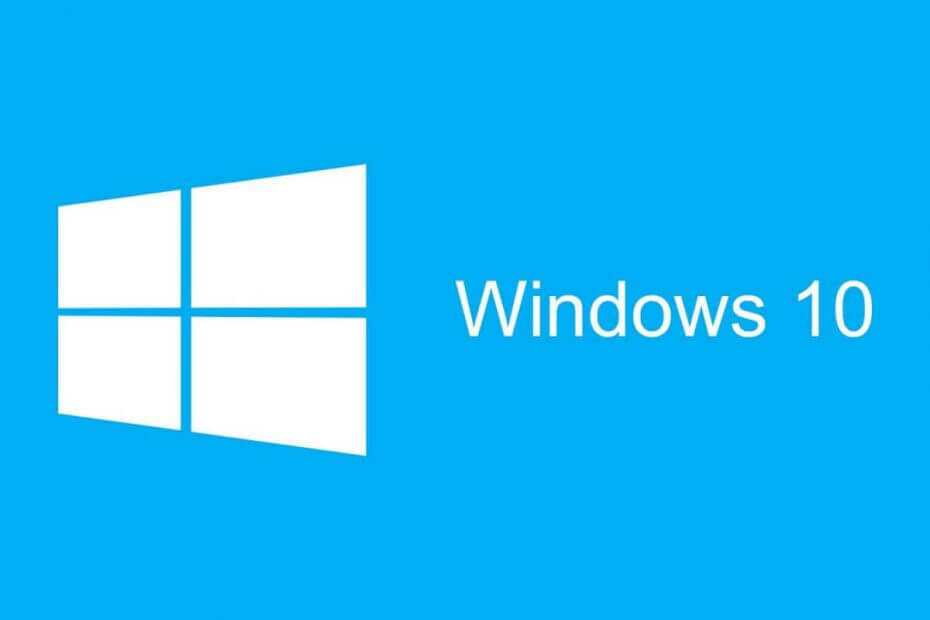Poista sivutiedosto ja virtuaalimuisti käytöstä Windows 7:ssä tarvittaessa
- Pagefile on tärkeä osa Windows 7:ää suorituskyvyn parantamiseksi tietokoneissa, joissa on vähän muistia.
- Jos kuitenkin on jokin pätevä syy, voit poistaa sen käytöstä, vaikka se tulisi jättää normaalisti käyttöön.
- Voit poistaa sivutiedoston käytöstä käyttämällä Windows 7:n suorituskykyasetuksia ja noudattamalla tässä artikkelissa mainittuja ohjeita.
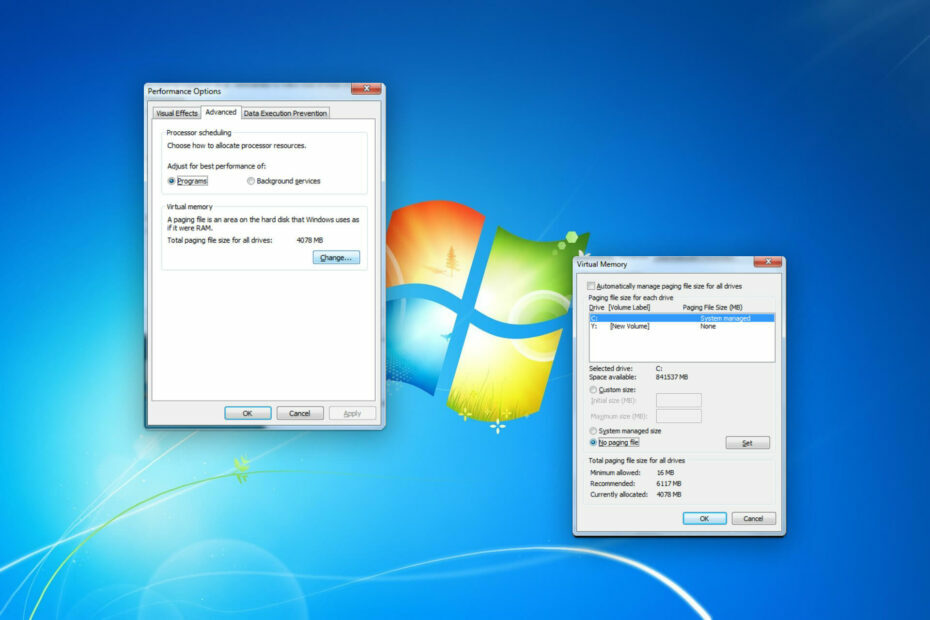
XASENNA NAPSAUTTAMALLA LATAA TIEDOSTOA
Tämä ohjelmisto korjaa yleiset tietokonevirheet, suojaa sinua tiedostojen katoamiselta, haittaohjelmilta ja laitteistohäiriöiltä ja optimoi tietokoneesi parhaan mahdollisen suorituskyvyn saavuttamiseksi. Korjaa PC-ongelmat ja poista virukset nyt kolmessa helpossa vaiheessa:
- Lataa Restoro PC Repair Tool joka tulee Patented Technologiesin mukana (patentti saatavilla tässä).
- Klikkaus Aloita skannaus löytääksesi Windows-ongelmia, jotka voivat aiheuttaa tietokoneongelmia.
- Klikkaus Korjaa kaikki korjataksesi tietokoneesi turvallisuuteen ja suorituskykyyn vaikuttavia ongelmia.
- Restoron on ladannut 0 lukijat tässä kuussa.
Jos haluat poistaa sivutiedoston käytöstä Windows 7:ssä, sinun on noudatettava muutamaa helppoa vaihetta. Tämä artikkeli kuvaa niitä ja auttaa sinua myös oppimaan muutamista asiaan liittyvistä asioista.
Sivutustiedostot voivat olla tarpeellisia ja niillä on monia etuja. Varsinkin jos sinun PC: ssä on vähän RAM-muistia, se voi auttaa saada jonkin verran suorituskykyä. Joskus saatat kuitenkin joutua poistamaan sen käytöstä mistä tahansa syystä, mukaan lukien vianetsintätarkoituksiin.
Mikä on pagefile?
Sivutiedostot ovat järjestelmätiedostoja, jotka sisältävät tietoja RAM-muistista. Kun sinun PC: n muisti loppuu, RAM tallentaa tietoja kiintolevyn tai SSD: n tiettyyn osaan. Windows voi lukea sivutiedostoja tarvittaessa. Myös RAM voi tarvittaessa vaihtaa tietoja näiden tiedostojen kanssa.
Yleensä se voi toimia virtuaalisena muistina ja parantaa suorituskykyä tietokoneissa pienellä muistikapasiteetilla. Mutta joillekin käyttäjille, joilla on vähän levytilaa, se voi myös olla ongelma, jos pagefile.sys koko kasvaa.
Kuinka voin poistaa sivutiedoston käytöstä Windows 7:ssä?
Ennen kuin poistat sivutiedoston käytöstä, sinun tulee miettiä seuraavia asioita:
- Onko sinulla tarpeeksi RAM-muistia kaikkien ohjelmien sujuvaan suorittamiseen tietokoneellasi?
- Onko sinulla pätevä syy poistaa sivutiedosto käytöstä?
Jos saat myönteisen vastauksen, voit poistaa virtuaalimuistin tai sivutustiedoston käytöstä Windows 7:ssä noudattamalla kahta vaihetta.
1. Avaa Suorituskykyasetukset-ikkuna
- Lehdistö Voittaa + R näppäimistöllä avataksesi Juosta.
- Kirjoita seuraava komento ja paina Tulla sisään avaamaan Järjestelmän lisäasetukset:
sysdm.cpl - Siirry kohtaan Pitkälle kehittynyt -välilehti ja napsauta sitä asetukset alla Esitys osio.
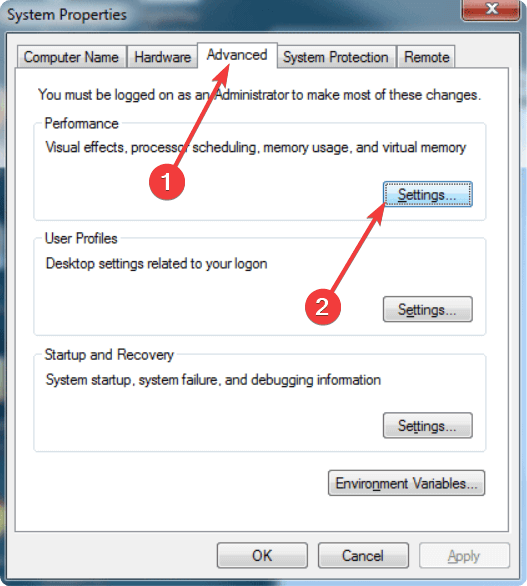
Kun olet avannut suorituskykyasetukset, sinun on noudatettava alla mainittuja vaiheita.
2. Sammuta sivutiedosto
- Navigoi kohtaan Pitkälle kehittynyt -välilehti ja napsauta sitä Muuttaa.
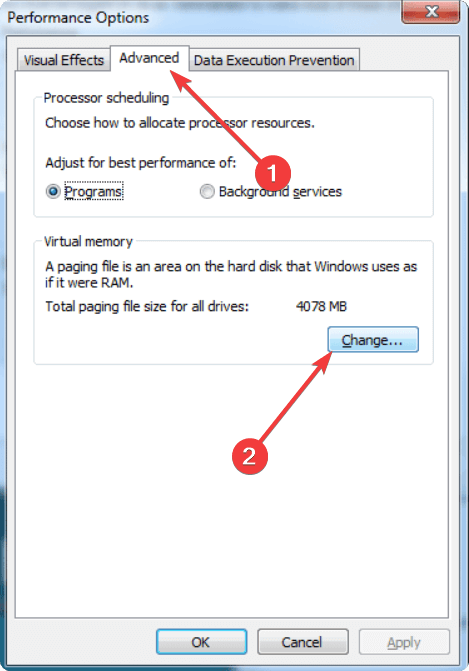
- Poista valinta Hallitse automaattisesti kaikkien asemien sivutustiedoston kokoa.
- Valitse Järjestelmän asema ja merkkaa Ei sivutustiedostoa.
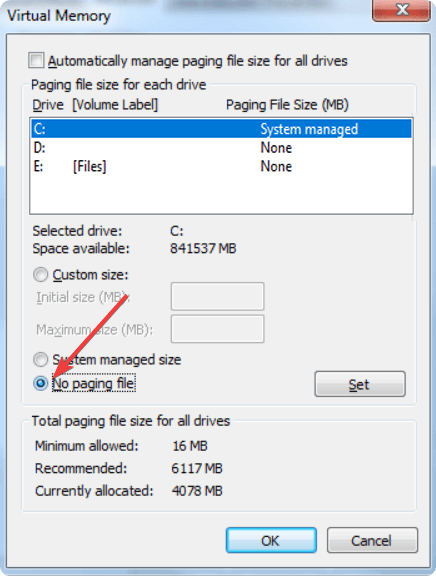
- Klikkaa Aseta.
- Tee se tarvittaessa muille asemille.
Kun olet tehnyt yllä olevat asiat, käynnistä Windows 7 uudelleen. Tästä lähtien se ei luo tai käytä sivutiedostoja.
- Kuinka poistaa hakupalkin kuva Windows 11:ssä
- Vihreän näytön ottaminen käyttöön Teamsissa
Mitä tapahtuu, jos poistat sivutustiedoston käytöstä tai asetat alkuperäisen koon alle 3 Gt?
Vaikka jotkut suosittelevat sivutiedoston poistamista käytöstä, sinun ei pitäisi tehdä niin useista syistä. Vastoin yleistä mielipidettä sivutiedoston poistaminen käytöstä ei paranna tietokoneen suorituskykyä.
Pikemminkin se aiheuttaa ohjelmat kaatumaan heti kun Windowsin RAM-muisti loppuu ja joissakin tapauksissa PC itse kaatuu. Lisäksi useat käyttäjät ilmoittivat kyvyttömyydestään suorittaa resurssiintensiivisiä prosesseja erityisesti Virtuaalikoneet.
Tulossa Alkukoko Microsoft suosittelee, että säilytät sen 1,5 kertaa käytettävissä olevan muistin verran. Joten jos tietokoneessasi on 2 Gt RAM-muistia, Alkukoko tulee olemaan 3 Gt (3072 Mt). Sen alentamisella ei pitäisi olla haitallisia vaikutuksia, mutta vältä sitä.
Joten turvallisuuden vuoksi anna Windowsin käsitellä sivutiedostoja, kunnes on pätevä syy lopettaa tämä ominaisuus. Tarvittaessa voit myös lisää Windowsin virtuaalimuistia ja sivutiedoston kokoa. Voit olla lisäämättä kokoa, jos sellaisia on levytila vähissä ongelmia.
Jos kohtaat ongelmia, jotka näyttävät liittyvän sivutiedostoon, se voi johtua yhteensopimattomista ohjaimista. Joten käytä työkalua, kuten DriverFix ajurien päivittämiseen.
Lisäksi, jos sinulla on kysyttävää tästä, voit kysyä ne kommenttikentässä.
Onko sinulla edelleen ongelmia? Korjaa ne tällä työkalulla:
Sponsoroitu
Jos yllä olevat neuvot eivät ratkaisseet ongelmaasi, tietokoneessasi saattaa esiintyä syvempiä Windows-ongelmia. Suosittelemme lataamalla tämän tietokoneen korjaustyökalun (arvioitu erinomaiseksi TrustPilot.com-sivustolla) käsitelläksesi niitä helposti. Napsauta asennuksen jälkeen Aloita skannaus -painiketta ja paina sitten Korjaa kaikki.